Come disinstallare le app che promuovono prudensearch.com?
Malware Specifico Per MacConosciuto anche come: PrudenSearch dirottatore del browser
Ottieni una scansione gratuita e controlla se il tuo computer è infetto.
RIMUOVILO SUBITOPer utilizzare tutte le funzionalità, è necessario acquistare una licenza per Combo Cleaner. Hai a disposizione 7 giorni di prova gratuita. Combo Cleaner è di proprietà ed è gestito da RCS LT, società madre di PCRisk.
Come disinstallare prudensearch.com dal Mac?
Cos'è prudensearch.com?
Prudensearch.com è l'indirizzo di un falso motore di ricerca che dovrebbe migliorare l'esperienza di navigazione (generare risultati accurati, fornire un rapido accesso a varie pagine popolari, ecc.). Di norma, tali motori di ricerca sono promossi attraverso applicazioni potenzialmente indesiderate (PUA) classificate come dirottatori del browser. Prudensearch.com è promosso attraverso una PUA chiamata PrudenSearch. In genere, app di questo tipo promuovono motori di ricerca falsi modificando alcune impostazioni del browser. È comune che app di questo tipo non solo cambino le impostazioni ma raccolgano anche vari dati. PrudenSearch è distribuito attraverso dei falsi installer di Adobe Flash Player che vengono utilizzati per distribuire altre PUA chiamate Media Player, Easy Mac Care e Shoptimizely.
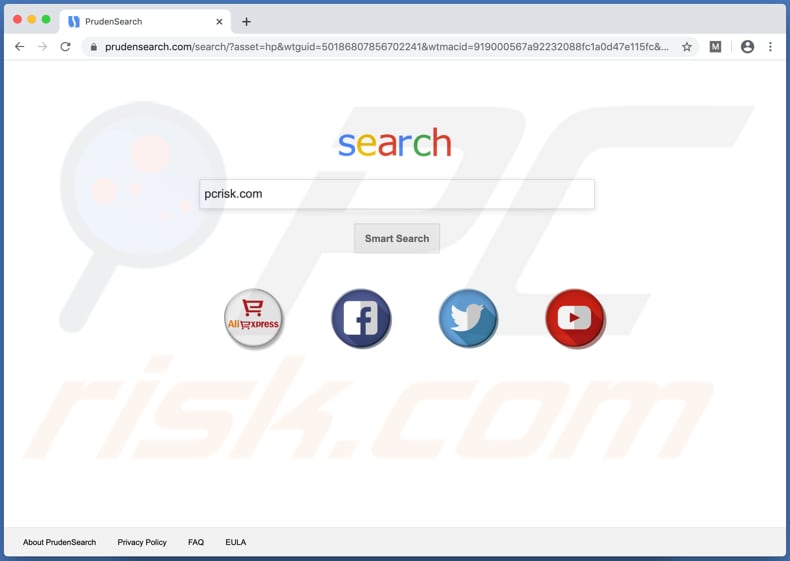
PrudenSearch promuove prudensearch.com assegnandolo come indirizzo di un motore di ricerca predefinito. Vale la pena ricordare che la maggior parte dei dirottatori del browser cambiano l'indirizzo di homepage e anche di ogni nuova scheda. Prudensearch.com è un motore di ricerca falso perché mostra i risultati generati da Bing, sebbene reindirizzi gli utenti a bing.com attraverso trovi.com, un altro indirizzo fasullo. È comune che app come PrudenSearch non consentano agli utenti di annullare le modifiche apportate da loro finché sono installate. Significa che prudensearch.com può essere rimosso dalle impostazioni del browser solo quando PrudenSearch viene disinstallato. Un altro problema con tali PUA è che spesso sono progettati per raccogliere dettagli come indirizzi IP dell'utente, geolocalizzazione, indirizzi delle pagine visitate, query di ricerca immesse e altri dati di navigazione. È possibile che i dati raccolti possano essere utilizzati in modo improprio per generare entrate vendendoli a terzi (potenzialmente criminali informatici) o in altro modo. Pertanto, tali app hanno tali app possono portare a problemi come il furto di identità, problemi legati alla sicurezza della navigazione, alla privacy online. App di questo tipo non devono mai essere scaricate e installate. Anche i motori di ricerca falsi non dovrebbero mai essere utilizzati. Come menzionato nell'introduzione, PrudenSearch è distribuito insieme a Shoptimizely (adware) e Easy Mac Care e Media Player - altre PUA. Anche queste applicazioni non dovrebbero essere attendibili. Pertanto, vengono installati su un browser e computer, quindi devono essere disinstallati da esso immediatamente.
| Nome | PrudenSearch dirottatore del browser |
| Tipo di minaccia | Browser hijacker, Mac malware, Mac virus |
| Nomi rilevati (di un falso installer) | Avast (MacOS:Agent-FJ [Adw]), BitDefender (Adware.MAC.Bundlore.EGJ), Emsisoft (Adware.MAC.Bundlore.EGJ (B)), Kaspersky (Non un virus:HEUR:AdWare.OSX.Bnodlero.ah), Lista completa (VirusTotal) |
| IP | 104.26.7.110 |
| App installate | Media Player, Easy Mac Care, Shoptimizely |
| Sintomi | Your Mac became slower than normal, you see unwanted pop-up ads, you get redirected to shady websites. |
| Metodi distributivi | Annunci pop-up ingannevoli, programmi di installazione software gratuiti (raggruppamento), programmi di installazione Flash Player falsi, download di file torrent. |
| Danni | Monitoraggio della navigazione in Internet (potenziali problemi di privacy), visualizzazione di annunci indesiderati, reindirizzamenti a siti Web dubbi, perdita di informazioni private. |
| Rimozione dei malware (Windows) |
Per eliminare possibili infezioni malware, scansiona il tuo computer con un software antivirus legittimo. I nostri ricercatori di sicurezza consigliano di utilizzare Combo Cleaner. Scarica Combo CleanerLo scanner gratuito controlla se il tuo computer è infetto. Per utilizzare tutte le funzionalità, è necessario acquistare una licenza per Combo Cleaner. Hai a disposizione 7 giorni di prova gratuita. Combo Cleaner è di proprietà ed è gestito da RCS LT, società madre di PCRisk. |
Prudensearch.com è identico a searchmine.net. Altri esempi di motori di ricerca falsi come prudensearch.com sono search.getstranto.club, my-search.site e go.coloringmaster.net. In genere, i motori di ricerca falsi non generano risultati indipendenti, ma visualizzano i risultati generati da altri motori di ricerca (come Bing, Yahoo, Google). Inoltre, alcuni motori di ricerca falsi mostrano risultati fuorvianti o promuovono siti Web discutibili. Come menzionato nell'introduzione, PrudenSearch (e altri PUA) sono distribuiti attraverso un programma di installazione ingannevole. È comune che tali programmi di installazione vengano utilizzati per distribuire non solo PUA ma anche malware (es, ransomware, Trojans). Pertanto, tali installatori non dovrebbero mai essere utilizzati per installare alcuna applicazione.
Come si è installato prudensearch.com sul mio computer?
Questo falso motore di ricerca appare nelle impostazioni del browser quando gli utenti installano PrudenSearch tramite un programma di installazione di Adobe Flash Player ingannevole. Tuttavia, le PUA possono essere installate tramite configurazioni di altri programmi e pubblicità ingannevoli. Download indesiderati, installazioni tramite configurazioni di altri programmi si verificano quando gli utenti lasciano invariate le impostazioni come "Personalizzate", "Avanzate". Lasciando invariate tali impostazioni, gli utenti consentono di scaricare e installare app aggiuntive incluse con alcuni software desiderati. Questo metodo di distribuzione di software potenzialmente indesiderato è noto come "raggruppamento". Download, installazioni tramite annunci ingannevoli possono avvenire solo quando gli utenti fanno clic su annunci progettati per eseguire determinati script.
Come evitare l'installazione di applicazioni potenzialmente indesiderate?
Si consiglia vivamente di scaricare software solo da siti Web ufficiali, tramite collegamenti diretti ed evitare di utilizzare vari downloader (e installatori) di terze parti, reti peer-to-peer (ad es. EMule, client torrent), siti non ufficiali e altri canali di questo tipo per quello. Un altro modo per evitare downloader e installazioni indesiderate è quello di non deselezionare "Avanzate", "Personalizzate" e altre impostazioni di qualsiasi installazione di download e installazione. Tali impostazioni menzionano spesso offerte per il download e l'installazione di software aggiuntivo che può essere rifiutato prima di completare download e installazioni. Inoltre, può essere evitato non facendo clic sugli annunci pubblicitari che appaiono su siti Web discutibili. È perché tali ada tendono ad aprire altre pagine inaffidabili o addirittura a causare download o installazioni di app indesiderate eseguendo determinati script. Se un plug-in, un'estensione o un componente aggiuntivo indesiderato e sospetto è già installato su un browser o un programma di questo tipo è installato sul sistema operativo, è necessario rimuoverlo o disinstallarlo immediatamente. Se il tuo computer è già infetto da dirottatori del browser, ti consigliamo di eseguire una scansione con Combo Cleaner Antivirus per Windows per eliminarli automaticamente.
Prudensearch.com reindirizza su bing.com attraverso trovi.com (GIF):
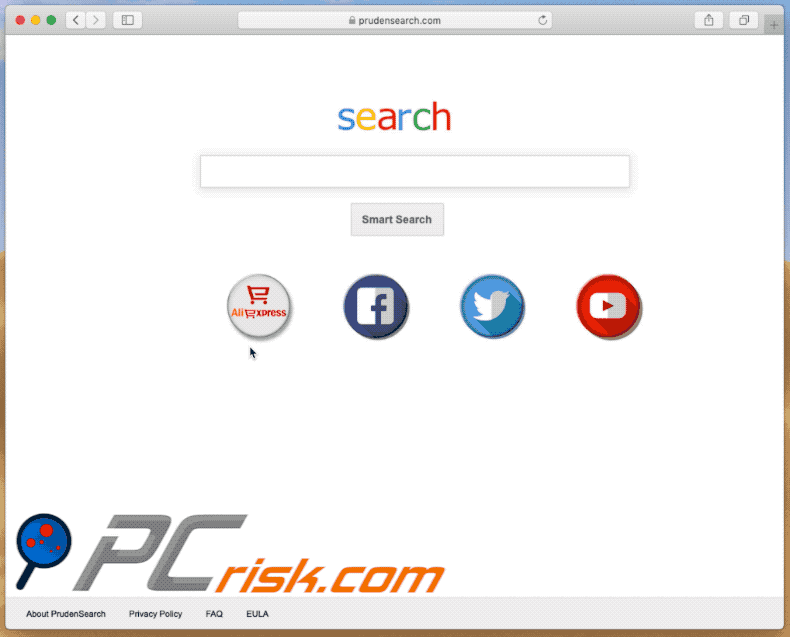
Programma di installazione di applicazioni illecite che promuove prudensearch.com, Media Player, Shoptimizely e Easy Mac Care:
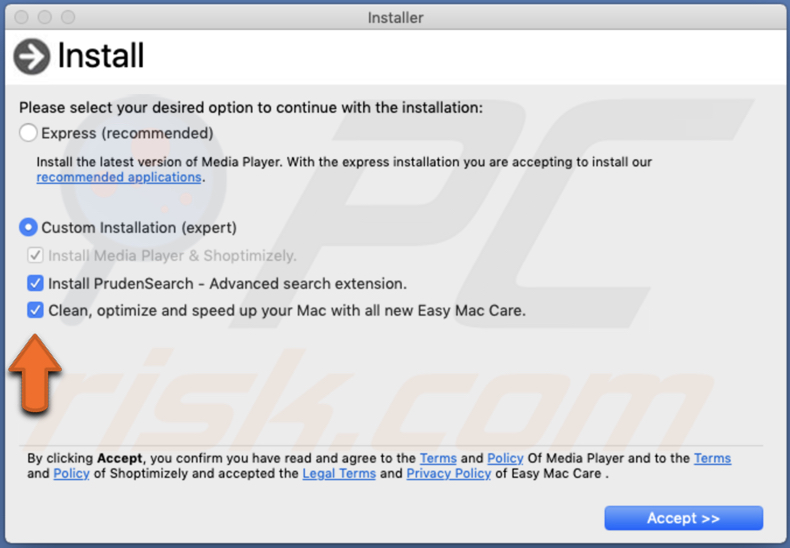
Prudensearch.com assegnato come motore di ricerca predefinito in Chrome:
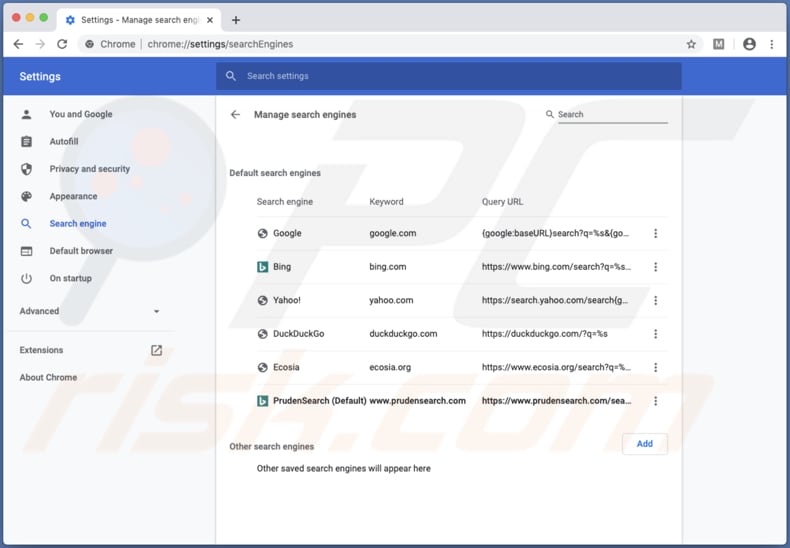
NOTA IMPORTANTE! Le configurazioni o app non autorizzate che promuovono il sito Web prudensearch.com sono progettate per creare un nuovo profilo del dispositivo. Pertanto, prima di eseguire ulteriori passaggi di rimozione, eseguire queste azioni:
1) Fai clic sull'icona "Preferenze" nella barra dei menu e seleziona "Profili"

2) Seleziona i profili "Impostazioni Chrome" e "Impostazioni Safari" ed eliminali.
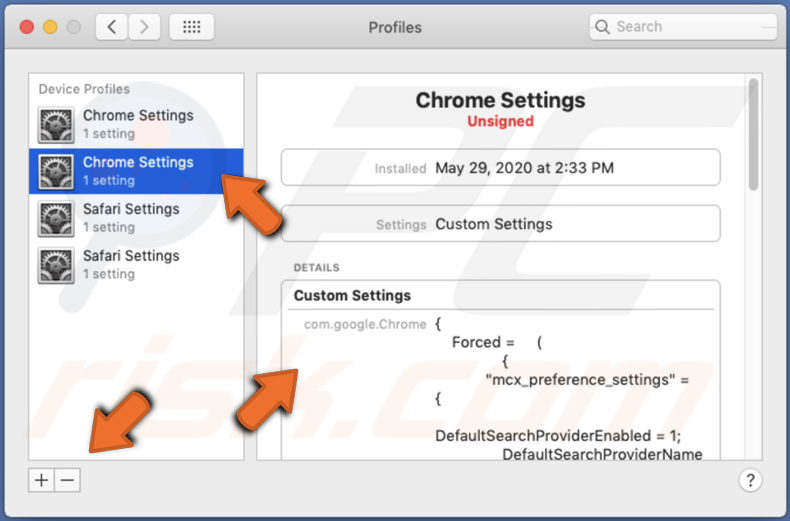
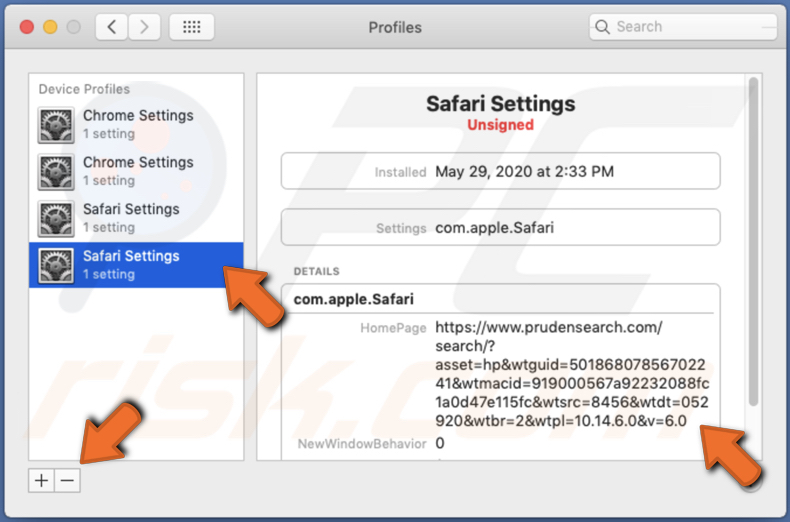
3) Effettua una scansione completa con Combo Cleaner anti-virus suite.
Dopo aver eseguito queste azioni, puoi procedere con ulteriori passaggi di rimozione per questo dirottatore del browser.
Rimozione automatica istantanea dei malware:
La rimozione manuale delle minacce potrebbe essere un processo lungo e complicato che richiede competenze informatiche avanzate. Combo Cleaner è uno strumento professionale per la rimozione automatica del malware consigliato per eliminare il malware. Scaricalo cliccando il pulsante qui sotto:
SCARICA Combo CleanerScaricando qualsiasi software elencato in questo sito, accetti le nostre Condizioni di Privacy e le Condizioni di utilizzo. Per utilizzare tutte le funzionalità, è necessario acquistare una licenza per Combo Cleaner. Hai a disposizione 7 giorni di prova gratuita. Combo Cleaner è di proprietà ed è gestito da RCS LT, società madre di PCRisk.
Menu:
- Cos'è prudensearch.com?
- STEP 1. Rimuovere i file e le cartelle legate a prudensearch.com da OSX.
- STEP 2. Rimuovere prudensearch.com da Safari.
- STEP 3. Rimuovere prudensearch.com da Google Chrome.
- STEP 4. Rimuovere prudensearch.com da Mozilla Firefox.
Video che mostra come rimuovere il dirottatore del browser prudensearch.com usando Combo Cleaner:
Rimozione di prudensearch.com:
Rimuovi le applicazioni potenzialmente indesiderate legate a prudensearch.com dalla cartella "Applicazioni":

Fare clic sull'icona del Finder. Nella finestra del Finder, selezionare "Applicazioni". Nella cartella applicazioni, cercare "MPlayerX", "NicePlayer", o altre applicazioni sospette e trascinarle nel Cestino. Dopo aver rimosso l'applicazione potenzialmente indesiderata che causa gli annunci online, eseguire la scansione del Mac per trovare tutti i componenti indesiderati rimanenti.
SCARICA il programma di rimozione per infezioni da malware
Combo Cleaner controlla se il tuo computer è infetto. Per utilizzare tutte le funzionalità, è necessario acquistare una licenza per Combo Cleaner. Hai a disposizione 7 giorni di prova gratuita. Combo Cleaner è di proprietà ed è gestito da RCS LT, società madre di PCRisk.
Rimuovere le cartelle e i file legati al prudensearch dirottatore del browser:

Clicca sull'icona Finder, dal menu, scegli Vai, e clicca Vai alla Cartella...
 Verificare la presenza di file generati da adware nella cartella / Library / LaunchAgents:
Verificare la presenza di file generati da adware nella cartella / Library / LaunchAgents:

Nella barra Vai alla Cartella..., digita: /Library/LaunchAgents
 Nella cartella "LaunchAgents", cercare eventuali file sospetti aggiunti di reente e spostarli nel Cestino. Esempi di file generati da adware - “installmac.AppRemoval.plist”, “myppes.download.plist”, “mykotlerino.ltvbit.plist”, “kuklorest.update.plist”, etc. Gli Adware installano comunemente diversi file con la stessa stringa.
Nella cartella "LaunchAgents", cercare eventuali file sospetti aggiunti di reente e spostarli nel Cestino. Esempi di file generati da adware - “installmac.AppRemoval.plist”, “myppes.download.plist”, “mykotlerino.ltvbit.plist”, “kuklorest.update.plist”, etc. Gli Adware installano comunemente diversi file con la stessa stringa.
 Verificare la presenza di file generati da adware nella cartella /Library/Application Support:
Verificare la presenza di file generati da adware nella cartella /Library/Application Support:

Nella barra Vai alla Cartella..., digita: /Library/Application Support
 Nella cartella “Application Support”, lcercare eventuali file sospetti aggiunti di reente e spostarli nel Cestino. Esempi di file generati da adware, “MplayerX” o “NicePlayer”,
Nella cartella “Application Support”, lcercare eventuali file sospetti aggiunti di reente e spostarli nel Cestino. Esempi di file generati da adware, “MplayerX” o “NicePlayer”,
 Verificare la presenza di file generati da adware nella cartella ~/Library/LaunchAgents:
Verificare la presenza di file generati da adware nella cartella ~/Library/LaunchAgents:

Nella barra Vai alla Cartella..., digita: ~/Library/LaunchAgents

Nella cartella "LaunchAgents", cercare eventuali file sospetti aggiunti di reente e spostarli nel Cestino. Esempi di file generati da adware- “installmac.AppRemoval.plist”, “myppes.download.plist”, “mykotlerino.ltvbit.plist”, “kuklorest.update.plist”, etc. Gli Adware installano comunemente diversi file con la stessa stringa.
 Verificare la presenza di file generati da adware nella cartella /Library/LaunchDaemons:
Verificare la presenza di file generati da adware nella cartella /Library/LaunchDaemons:
 Nella barra Vai alla Cartella..., digita: /Library/LaunchDaemons
Nella barra Vai alla Cartella..., digita: /Library/LaunchDaemons
 Nella cartella “LaunchDaemons”, cercare eventuali file sospetti aggiunti di reente e spostarli nel Cestino. Esempi di file generati da adware, “com.aoudad.net-preferences.plist”, “com.myppes.net-preferences.plist”, "com.kuklorest.net-preferences.plist”, “com.avickUpd.plist”, etc..
Nella cartella “LaunchDaemons”, cercare eventuali file sospetti aggiunti di reente e spostarli nel Cestino. Esempi di file generati da adware, “com.aoudad.net-preferences.plist”, “com.myppes.net-preferences.plist”, "com.kuklorest.net-preferences.plist”, “com.avickUpd.plist”, etc..
 Scansiona il tuo Mac con Combo Cleaner:
Scansiona il tuo Mac con Combo Cleaner:
Se hai seguito tutti i passaggi nell'ordine corretto, il Mac dovrebbe essere privo di infezioni. Per essere sicuro che il tuo sistema non sia infetto, esegui una scansione con Combo Cleaner Antivirus. Scaricalo QUI. Dopo aver scaricato il file fare doppio clic sul programma di installazione combocleaner.dmg, nella finestra aperta trascinare e rilasciare l'icona Combo Cleaner in cima all'icona Applicazioni. Ora apri il launchpad e fai clic sull'icona Combo Cleaner. Attendere fino a quando Combo Cleaner aggiorna il suo database delle definizioni dei virus e fare clic sul pulsante "Avvia scansione combinata".

Combo Cleaner eseguirà la scansione del tuo Mac alla ricerca di infezioni da malware. Se la scansione antivirus mostra "nessuna minaccia trovata", significa che è possibile continuare con la guida alla rimozione, altrimenti si consiglia di rimuovere eventuali infezioni trovate prima di continuare.

Dopo aver rimosso i file e le cartelle generati dal adware, continuare a rimuovere le estensioni canaglia dal vostro browser Internet.
PrudenSearch dirottatore del browser, rimozione da homepage e motore di ricerca degli Internet browsers:
 Rimuovere le estensioni malevole da Safari:
Rimuovere le estensioni malevole da Safari:
Rimuovere le estensioni di prudensearch dirottatore del browser da Safari:

Aprire Safari, Dalla barra del menu, selezionare "Safari" e clicare su "Preferenze...".

Nella finestra delle preferenze, selezionare "Estensioni" e cercare eventuali estensioni sospette recentemente installate. Quando le trovate, fare clic sul pulsante "Disinstalla". Si noti che è possibile disinstallare in modo sicuro tutte le estensioni dal browser Safari - nessuna è fondamentale per il normale funzionamento del browser.
Cambiare l'homepage:

Nella finestra "Preferenze", selezionare la scheda "Generale". Per impostare la tua home page, digitare l'URL del sito preferito (per esempio: www.google.com) nel campo Home page. È inoltre possibile fare clic sul pulsante "Imposta la pagina corrente", se si desidera impostare la propria home page con il sito che si sta visitando.
Cambiare motore di ricerca predefinito:

Nella finestra "Preferenze", selezionare la scheda "Cerca". Qui troverete un menù a tendina con l'etichetta "motore di ricerca:" Basta selezionare il motore di ricerca preferito dall'elenco a discesa
- Se si continuano ad avere problemi come reindirizzamenti e pubblicità indesiderate - Reset Safari.
 Rimuovere le estensioni malevole da Mozilla Firefox:
Rimuovere le estensioni malevole da Mozilla Firefox:
Rimuovere i componenti aggiuntivi legati a prudensearch dirottatore del browser da Mozilla Firefox:

Aprire il browser Mozilla Firefox. In alto a destra dello schermo, fare clic sul pulsante (tre linee orizzontali) "Apri Menu". Dal menu aperto, scegliere "componenti aggiuntivi".

Scegliere la scheda "Estensioni" e cercare eventuali componenti aggiuntivi sospetti di recente installati. Quando vengono trovati, fare clic sul pulsante "Rimuovi" che si trova accanto. Si noti che è possibile disinstallare in modo sicuro tutte le estensioni dal browser Mozilla Firefox - nessuna è cruciale per il normale funzionamento del browser.
Cambia la tua home page:

Per modificare la home page, fare clic sul pulsante (tre linee orizzontali) "Apri Menu" e scegliere "Preferenze" dal menu a discesa. Per impostare la tua home page, digitare l'URL del sito web preferito (per esempio: www.google.com) nella cheda home page.
Cambiare motore di ricerca predefinito:

Nella barra degli indirizzi URL, digitare "about: config" e clicca su "Farò attenzione, prometto!".

Nel campo "Ricerca:", digitare il nome del dirottatore del browser. Tasto destro del mouse su ciascuna delle preferenze trovate e fare clic su "Reset" dal menu a discesa.
- Se si continuano ad avere problemi come reindirizzamenti e pubblicità indesiderate - Reset Mozilla Firefox.
 Rimuovere estensioni pericolose da Google Chrome:
Rimuovere estensioni pericolose da Google Chrome:
Rimuovere le estensioni di prudensearch dirottatore del browser da Google Chrome:

Aprire Google Chrome e fare clic sul pulsante (tre linee orizzontali) "Menu Chrome" che si trova nell'angolo in alto a destra della finestra del browser. Dal menu a discesa, scegliere "Altri strumenti" e selezionare "Estensioni".

Nella finestra "Estensioni", cercare eventuali componenti aggiuntivi sospetti di recente installati. Quando li trovate, fate clic sul pulsante "Cestino" accanto. Si noti che è possibile disinstallare in modo sicuro tutte le estensioni dal browser Google Chrome - non ce ne sono di fondamentali per il normale funzionamento del browser.
Cambiare l'homepage:

Fare clic sul pulsante (tre linee orizzontali) "Menu Chrome" e scegliere "Impostazioni". Nella sezione "All'avvio", fai clic sul link "Imposta pagine" vicino alla "Aprire una pagina specifica o un insieme di pagine" l'opzione. Rimuovere l'URL del dirottatore (ad esempio trovi.com) e inserire l'URL preferito (ad esempio, google.com).
Cambiare il motore di ricerca predefinito:

Fare clic sul pulsante (tre linee orizzontali) "Menu Chrome" e scegliere "Impostazioni". Nella sezione "Ricerca", fare clic sul pulsante "Gestione motori di ricerca ...". Nella finestra aperta, rimuovere il motore di ricerca Internet indesiderato facendo clic sul pulsante "X" accanto ad esso. Seleziona il tuo motore di ricerca Internet preferito dall'elenco e fare clic sul pulsante "Rendi predefinito" accanto ad esso.
- Se si continuano ad avere problemi come reindirizzamenti e pubblicità indesiderate - Reset Google Chrome.
Condividi:

Tomas Meskauskas
Esperto ricercatore nel campo della sicurezza, analista professionista di malware
Sono appassionato di sicurezza e tecnologia dei computer. Ho un'esperienza di oltre 10 anni di lavoro in varie aziende legate alla risoluzione di problemi tecnici del computer e alla sicurezza di Internet. Dal 2010 lavoro come autore ed editore per PCrisk. Seguimi su Twitter e LinkedIn per rimanere informato sulle ultime minacce alla sicurezza online.
Il portale di sicurezza PCrisk è offerto dalla società RCS LT.
I ricercatori nel campo della sicurezza hanno unito le forze per aiutare gli utenti di computer a conoscere le ultime minacce alla sicurezza online. Maggiori informazioni sull'azienda RCS LT.
Le nostre guide per la rimozione di malware sono gratuite. Tuttavia, se vuoi sostenerci, puoi inviarci una donazione.
DonazioneIl portale di sicurezza PCrisk è offerto dalla società RCS LT.
I ricercatori nel campo della sicurezza hanno unito le forze per aiutare gli utenti di computer a conoscere le ultime minacce alla sicurezza online. Maggiori informazioni sull'azienda RCS LT.
Le nostre guide per la rimozione di malware sono gratuite. Tuttavia, se vuoi sostenerci, puoi inviarci una donazione.
Donazione
▼ Mostra Discussione